
Spiceworks è una potente soluzione dedicata alle aziende che consente a chi si occupa del reparto IT di poter tenere sempre sotto controllo tutti i computer connessi all’interno della rete aziendale. Tutti coloro che utilizzeranno questa soluzione potranno, quindi, monitorare e gestire le reti aziendali, siano esse di piccole che di grandi dimensioni. I responsabili del reparto IT di un’azienda potranno rilevare problemi ed effettuare alcune tipologie di interventi mirati.
Spiceworks interromperà il supporto per questa app dopo Dicembre 2021
Quindi o si passa all’app Cloud denominata Help Desk Server oppure siamo costretti ad aggiornare la versione di Apache con cui Spiceworks gira.
Infatti la versione di Apache con cui gira Spiceworks 7.5 è di Gennaio 2018 quindi molto datata…
Di seguito un tutorial abbastanza lungo che vi permetterà però di mantenere l’installazione On Premise di Spiceworks senza rinunciare alla sicurezza che l’ultima versione di Apache ci può offrire
PREREQUISITI
Versione di Windows Server: 2016 o 2019
Versione di Spiceworks: 7.5.00107
Versione di Apache: Apache/2.2.46 (Win64)
VERIFICA DELLA VERSIONE DI APACHE INSTALLATA
Per verificare la versione di Apache installata su Windows aprire una console DOS quindi digitare il comando:
|
0 |
C:\Program Files\[Apache directories]\bin\httpd.exe" -v |
Dovremmo vedere come mostrato nell’immagine sovrastante la versione di Apache installata
Server version: Apache/2.2.34 (Win32)
Server built: Jan 25 2018 15:08:29
Nel mio caso la versione di Apache installata è: Apache 2.2.34 (Win32)
DOWNLOAD DELL’ULTIMA VERSIONE DI VISUAL C++ 2015 REDISTRIBUTABLE
Per scaricare l’ultima versione di Microsoft Visual C++ 2015 Redistributable andare al seguente link
https://www.microsoft.com/en-US/download/details.aspx?id=52685
Selezionare la lingua quindi cliccare Download
Selezionare la versione compatibile con il nostro OS quindi cliccare Next
NOTA BENE: Scaricare la versione a 32bit e quindi il file vc_redist.x86.exe
DOWNLOAD DELL’ULTIMA VERSIONE DI APACHE STABILE
Per scaricare l’ulitma versione stabile di Apache andare al seguente link
https://httpd.apache.org/download.cgi#apache24
Verificare l’ultima versione stabile (al momento della stesura di questo articolo la versione stabile disponibile è la 2.4.51) quindi cliccare su Files for Microsoft Windows
Cliccare quindi su ApacheHaus come mostrato nell’immagine sovrastante
Scaricare la versione a 32 bit come evidenziato nell’immagine sovrastante e quindi il file httpd-2.4.51-o111l-x86-vc15.zip
Dopo aver terminato il download scompattare il file .zip
Se è tutto coreetto dovremmo vedere all’interno della cartella httpd-2.4.51-o111l-x86-vc15 i seguenti oggetti:
Cartella Apache24
File readme_first.html
INSTALLAZIONE DI VISUAL C++ 2015 REDISTRIBUTABLE
Procedere con l’installazione dell’eseguibile vc_redist.x86.exe
Accettare l’EULA quindi cliccare su Install
Cliccare Close per terminare l’installazione
AGGIORNAMENTO DI APACHE
Prima di procedere con l’aggiornamento creare una copia della cartella C:\Program Files (x86)\Spiceworks\httpd chiamandola C:\Program Files (x86)\Spiceworks\httpd-OLD
Copiare la cartella Apache24 scompattata precedentemente all’interno di un path semplice (in questo tutorial la cartella è stata copiata in C:\temp\Apache24)
Rinominare quindi il file Apache24\bin\httpd.exe in Apache24\bin\spiceworks-httpd.exe
Dovremmo vedere una schermata come quella sovrastante
Copiare quindi il file httpd.conf da C:\Program Files (x86)\Spiceworks\httpd\conf\ all’interno della cartella C:\temp\Apache24\conf\
DOWNLOAD DEL PLUGIN MOD LOG ROTATE PER APACHE 2.4.X
Per scaricare la versione compatibile con apache 2.4.x del plugin Mod Log Rotate andare al seguente link
https://www.apachehaus.com/cgi-bin/download.plx
Nella sezione Modules for Apache 2.4.x VC15 individuare il pacchetto Mod Log Rotate for Apache 2.4.x quindi procedere al download come mostrato nell’immagine sovrastante
Scompattare il file appena scaricato mod_log_rotate-1.0-2.4.x-x86-vc15.zip
Quindi copiare il file mod_log_rotate.so all’interno della cartella C:\temp\Apache24\modules
MERGE DELLE CARTELLE HTTPD DI APACHE
Procedere con lo spegnimento di Spiceworks stoppando il servizio spiceworks
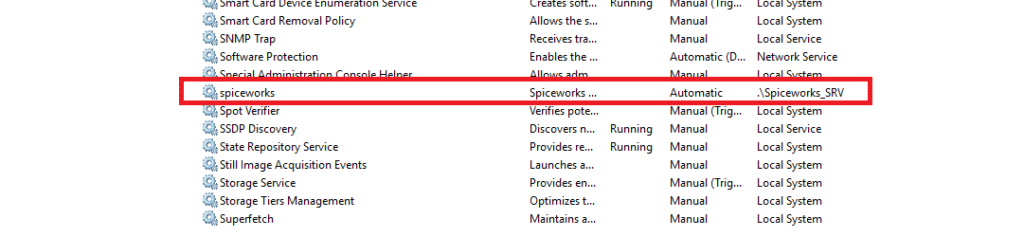
Dovremmo vedere una schermata come quella sovrastante con il servizio in STOP
Aprire la cartella C:\temp\Apache24 quindi selezionare tutte le cartelle
Seleizonarle tutte quindi copiarle nella cartella C:\Program Files (x86)\Spiceworks\httpd
Cliccare su Replace the files in the destination per confermare le modifiche
CONFIGURAZIONE DEL FILE HTTPD.CONF CON APACHE 2.4
Aprire il file httpd.conf all’interno della cartella C:\Program Files (x86)\Spiceworks\httpd
Cancellare tutto il contenuto quindi incollare il listato seguente:
|
0 1 2 3 4 5 6 7 8 9 10 11 12 13 14 15 16 17 18 19 20 21 22 23 24 25 26 27 28 29 30 31 32 33 34 35 36 37 38 39 40 41 42 43 44 45 46 47 48 49 50 51 52 53 54 55 56 57 58 59 60 61 62 63 64 65 66 67 68 69 70 71 72 73 74 75 76 77 78 79 80 81 82 83 84 85 86 87 88 89 90 91 92 93 94 95 96 97 98 99 100 101 102 103 104 105 106 107 108 109 110 111 112 113 114 115 116 117 118 119 120 121 122 123 124 125 126 127 128 129 130 131 132 133 134 135 136 137 138 139 140 141 142 143 144 145 146 147 148 149 150 151 152 153 154 155 156 157 158 159 160 161 162 163 164 165 166 167 168 169 170 171 172 173 174 175 176 177 178 179 180 181 182 183 184 185 186 187 188 189 190 191 192 193 194 195 196 197 198 199 200 201 202 203 204 205 206 207 208 209 210 211 212 213 214 215 216 217 218 219 220 221 222 223 224 225 226 227 228 229 230 231 232 233 234 235 236 237 238 239 240 241 242 243 244 245 246 247 248 249 250 251 252 253 254 255 256 257 258 259 260 261 262 263 264 265 266 267 268 269 270 271 272 273 274 275 276 277 278 279 280 281 282 283 284 285 286 287 288 289 290 291 292 293 294 295 296 297 298 299 300 301 302 303 304 305 306 307 308 309 310 311 312 313 314 315 316 317 318 319 320 321 322 323 324 325 326 327 328 329 330 331 332 333 334 335 336 337 338 339 340 341 342 343 344 345 346 347 348 349 350 351 352 353 354 355 356 357 358 359 360 361 362 363 364 365 366 367 368 369 370 371 372 373 374 375 376 377 378 379 380 381 382 383 384 385 386 387 388 389 390 391 392 393 394 395 396 397 398 399 400 401 402 403 404 405 406 407 408 409 410 411 412 413 414 415 416 417 418 419 420 421 422 423 424 425 426 427 428 429 430 431 432 433 434 435 436 437 438 439 440 441 442 443 444 445 446 447 448 449 450 451 452 453 454 455 456 457 458 459 460 461 462 463 464 465 466 467 468 469 470 471 472 473 474 475 476 477 478 479 480 481 482 483 484 485 486 487 488 489 490 491 492 493 494 495 496 497 498 499 500 501 502 503 504 505 506 507 508 509 510 511 512 513 514 515 516 517 518 519 520 521 522 523 524 525 526 527 528 529 530 531 532 533 534 535 536 537 538 539 540 541 542 543 544 545 546 547 548 549 550 551 552 553 554 555 556 557 558 559 560 561 562 563 564 565 566 567 568 569 570 571 572 573 574 575 576 577 578 579 580 581 582 583 584 585 586 587 588 589 590 591 592 593 594 595 596 597 598 599 600 601 602 603 604 605 606 607 608 609 610 611 612 613 614 615 616 617 618 619 620 621 622 623 624 625 626 627 628 629 630 631 632 633 634 635 636 637 638 639 640 641 642 |
# # This is the main Apache HTTP server configuration file. It contains the # configuration directives that give the server its instructions. # See <URL:http://httpd.apache.org/docs/2.4/> for detailed information. # In particular, see # <URL:http://httpd.apache.org/docs/2.4/mod/directives.html> # for a discussion of each configuration directive. # # Do NOT simply read the instructions in here without understanding # what they do. They're here only as hints or reminders. If you are unsure # consult the online docs. You have been warned. # # Configuration and logfile names: If the filenames you specify for many # of the server's control files begin with "/" (or "drive:/" for Win32), the # server will use that explicit path. If the filenames do *not* begin # with "/", the value of ServerRoot is prepended -- so "logs/access_log" # with ServerRoot set to "/usr/local/apache2" will be interpreted by the # server as "/usr/local/apache2/logs/access_log", whereas "/logs/access_log" # will be interpreted as '/logs/access_log'. # # NOTE: Where filenames are specified, you must use forward slashes # instead of backslashes (e.g., "c:/apache" instead of "c:\apache"). # If a drive letter is omitted, the drive on which httpd.exe is located # will be used by default. It is recommended that you always supply # an explicit drive letter in absolute paths to avoid confusion. # # ServerRoot: The top of the directory tree under which the server's # configuration, error, and log files are kept. # # Do not add a slash at the end of the directory path. If you point # ServerRoot at a non-local disk, be sure to specify a local disk on the # Mutex directive, if file-based mutexes are used. If you wish to share the # same ServerRoot for multiple httpd daemons, you will need to change at # least PidFile. # Define SRVROOT "C:/Program Files (x86)/Spiceworks/httpd" ServerRoot "${SRVROOT}" # # Mutex: Allows you to set the mutex mechanism and mutex file directory # for individual mutexes, or change the global defaults # # Uncomment and change the directory if mutexes are file-based and the default # mutex file directory is not on a local disk or is not appropriate for some # other reason. # # Mutex default:logs # # Listen: Allows you to bind Apache to specific IP addresses and/or # ports, instead of the default. See also the <VirtualHost> # directive. # # Change this to Listen on specific IP addresses as shown below to # prevent Apache from glomming onto all bound IP addresses. # #Listen 12.34.56.78:80 Listen 127.0.0.1:80 Listen 443 https # # Dynamic Shared Object (DSO) Support # # To be able to use the functionality of a module which was built as a DSO you # have to place corresponding `LoadModule' lines at this location so the # directives contained in it are actually available _before_ they are used. # Statically compiled modules (those listed by `httpd -l') do not need # to be loaded here. # # Example: # LoadModule foo_module modules/mod_foo.so # #LoadModule access_compat_module modules/mod_access_compat.so LoadModule actions_module modules/mod_actions.so LoadModule alias_module modules/mod_alias.so LoadModule allowmethods_module modules/mod_allowmethods.so LoadModule asis_module modules/mod_asis.so LoadModule auth_basic_module modules/mod_auth_basic.so #LoadModule auth_digest_module modules/mod_auth_digest.so #LoadModule auth_form_module modules/mod_auth_form.so #LoadModule authn_anon_module modules/mod_authn_anon.so LoadModule authn_core_module modules/mod_authn_core.so #LoadModule authn_dbd_module modules/mod_authn_dbd.so #LoadModule authn_dbm_module modules/mod_authn_dbm.so LoadModule authn_file_module modules/mod_authn_file.so #LoadModule authn_socache_module modules/mod_authn_socache.so #LoadModule authnz_fcgi_module modules/mod_authnz_fcgi.so #LoadModule authnz_ldap_module modules/mod_authnz_ldap.so LoadModule authz_core_module modules/mod_authz_core.so #LoadModule authz_dbd_module modules/mod_authz_dbd.so #LoadModule authz_dbm_module modules/mod_authz_dbm.so LoadModule authz_groupfile_module modules/mod_authz_groupfile.so LoadModule authz_host_module modules/mod_authz_host.so #LoadModule authz_owner_module modules/mod_authz_owner.so LoadModule authz_user_module modules/mod_authz_user.so LoadModule autoindex_module modules/mod_autoindex.so LoadModule buffer_module modules/mod_buffer.so LoadModule cache_module modules/mod_cache.so LoadModule cache_disk_module modules/mod_cache_disk.so #LoadModule cache_socache_module modules/mod_cache_socache.so #LoadModule cern_meta_module modules/mod_cern_meta.so LoadModule cgi_module modules/mod_cgi.so #LoadModule charset_lite_module modules/mod_charset_lite.so #LoadModule data_module modules/mod_data.so #LoadModule dav_module modules/mod_dav.so #LoadModule dav_fs_module modules/mod_dav_fs.so #LoadModule dav_lock_module modules/mod_dav_lock.so #LoadModule dbd_module modules/mod_dbd.so LoadModule deflate_module modules/mod_deflate.so LoadModule dir_module modules/mod_dir.so LoadModule dumpio_module modules/mod_dumpio.so LoadModule env_module modules/mod_env.so LoadModule expires_module modules/mod_expires.so #LoadModule ext_filter_module modules/mod_ext_filter.so #LoadModule file_cache_module modules/mod_file_cache.so #LoadModule filter_module modules/mod_filter.so LoadModule headers_module modules/mod_headers.so #LoadModule heartbeat_module modules/mod_heartbeat.so #LoadModule heartmonitor_module modules/mod_heartmonitor.so #LoadModule http2_module modules/mod_http2.so #LoadModule ident_module modules/mod_ident.so #LoadModule imagemap_module modules/mod_imagemap.so LoadModule include_module modules/mod_include.so LoadModule info_module modules/mod_info.so LoadModule isapi_module modules/mod_isapi.so #LoadModule lbmethod_bybusyness_module modules/mod_lbmethod_bybusyness.so #LoadModule lbmethod_byrequests_module modules/mod_lbmethod_byrequests.so #LoadModule lbmethod_bytraffic_module modules/mod_lbmethod_bytraffic.so #LoadModule lbmethod_heartbeat_module modules/mod_lbmethod_heartbeat.so #LoadModule ldap_module modules/mod_ldap.so #LoadModule logio_module modules/mod_logio.so LoadModule log_config_module modules/mod_log_config.so #LoadModule log_debug_module modules/mod_log_debug.so #LoadModule log_rotate_module modules/mod_log_rotate.so #LoadModule log_forensic_module modules/mod_log_forensic.so #LoadModule lua_module modules/mod_lua.so #LoadModule macro_module modules/mod_macro.so #LoadModule md_module modules/mod_md.so LoadModule mime_module modules/mod_mime.so LoadModule mime_magic_module modules/mod_mime_magic.so LoadModule negotiation_module modules/mod_negotiation.so LoadModule proxy_module modules/mod_proxy.so #LoadModule proxy_ajp_module modules/mod_proxy_ajp.so #LoadModule proxy_balancer_module modules/mod_proxy_balancer.so #LoadModule proxy_connect_module modules/mod_proxy_connect.so #LoadModule proxy_express_module modules/mod_proxy_express.so #LoadModule proxy_fcgi_module modules/mod_proxy_fcgi.so #LoadModule proxy_ftp_module modules/mod_proxy_ftp.so #LoadModule proxy_html_module modules/mod_proxy_html.so LoadModule proxy_http_module modules/mod_proxy_http.so #LoadModule proxy_http2_module modules/mod_proxy_http2.so LoadModule proxy_scgi_module modules/mod_proxy_scgi.so #LoadModule proxy_uwsgi_module modules/mod_proxy_uwsgi.so #LoadModule proxy_wstunnel_module modules/mod_proxy_wstunnel.so #LoadModule ratelimit_module modules/mod_ratelimit.so #LoadModule reflector_module modules/mod_reflector.so #LoadModule remoteip_module modules/mod_remoteip.so #LoadModule request_module modules/mod_request.so #LoadModule reqtimeout_module modules/mod_reqtimeout.so LoadModule rewrite_module modules/mod_rewrite.so #LoadModule sed_module modules/mod_sed.so #LoadModule session_module modules/mod_session.so #LoadModule session_cookie_module modules/mod_session_cookie.so #LoadModule session_crypto_module modules/mod_session_crypto.so #LoadModule session_dbd_module modules/mod_session_dbd.so LoadModule setenvif_module modules/mod_setenvif.so #LoadModule slotmem_plain_module modules/mod_slotmem_plain.so #LoadModule slotmem_shm_module modules/mod_slotmem_shm.so #LoadModule socache_dbm_module modules/mod_socache_dbm.so #LoadModule socache_memcache_module modules/mod_socache_memcache.so LoadModule socache_shmcb_module modules/mod_socache_shmcb.so #LoadModule speling_module modules/mod_speling.so LoadModule ssl_module modules/mod_ssl.so LoadModule status_module modules/mod_status.so #LoadModule substitute_module modules/mod_substitute.so #LoadModule unique_id_module modules/mod_unique_id.so #LoadModule userdir_module modules/mod_userdir.so #LoadModule usertrack_module modules/mod_usertrack.so #LoadModule version_module modules/mod_version.so #LoadModule vhost_alias_module modules/mod_vhost_alias.so #LoadModule watchdog_module modules/mod_watchdog.so #LoadModule xml2enc_module modules/mod_xml2enc.so <IfModule unixd_module> # # If you wish httpd to run as a different user or group, you must run # httpd as root initially and it will switch. # # User/Group: The name (or #number) of the user/group to run httpd as. # It is usually good practice to create a dedicated user and group for # running httpd, as with most system services. # User daemon Group daemon </IfModule> # 'Main' server configuration # # The directives in this section set up the values used by the 'main' # server, which responds to any requests that aren't handled by a # <VirtualHost> definition. These values also provide defaults for # any <VirtualHost> containers you may define later in the file. # # All of these directives may appear inside <VirtualHost> containers, # in which case these default settings will be overridden for the # virtual host being defined. # # # ServerAdmin: Your address, where problems with the server should be # e-mailed. This address appears on some server-generated pages, such # as error documents. e.g. [email protected] # ServerAdmin admin@your-domain.com # # ServerName gives the name and port that the server uses to identify itself. # This can often be determined automatically, but we recommend you specify # it explicitly to prevent problems during startup. # # If your host doesn't have a registered DNS name, enter its IP address here. # ServerName localhost # # Deny access to the entirety of your server's filesystem. You must # explicitly permit access to web content directories in other # <Directory> blocks below. # <Directory /> AllowOverride none Require all denied </Directory> # # Note that from this point forward you must specifically allow # particular features to be enabled - so if something's not working as # you might expect, make sure that you have specifically enabled it # below. # # # DocumentRoot: The directory out of which you will serve your # documents. By default, all requests are taken from this directory, but # symbolic links and aliases may be used to point to other locations. # DocumentRoot "C:/Program Files (x86)/Spiceworks/pkg/gems/spiceworks_public-7.5.00107" <Directory "C:/Program Files (x86)/Spiceworks/pkg/gems/spiceworks_public-7.5.00107"> # # Possible values for the Options directive are "None", "All", # or any combination of: # Indexes Includes FollowSymLinks SymLinksifOwnerMatch ExecCGI MultiViews # # Note that "MultiViews" must be named *explicitly* --- "Options All" # doesn't give it to you. # # The Options directive is both complicated and important. Please see # http://httpd.apache.org/docs/2.4/mod/core.html#options # for more information. # Options FollowSymLinks ExecCGI # # AllowOverride controls what directives may be placed in .htaccess files. # It can be "All", "None", or any combination of the keywords: # Options FileInfo AuthConfig Limit # AllowOverride None # # Controls who can get stuff from this server. # Require all granted RewriteEngine On <IfModule expires_module> # find assets with cache-buster (e.g. "filename?123456") # label with location ".asset" and pass through (PT) block above to blow out the client-side expires time RewriteCond %{REQUEST_FILENAME} -f RewriteCond %{REQUEST_URI} \.(ico|gif|jpe?g|png|html|css|js)$ [NC] RewriteCond %{QUERY_STRING} ^[0-9]+$ RewriteRule . .asset%{REQUEST_URI}?asset [QSA,NS,PT] </IfModule> # proxy to community server to pull in community content RewriteRule ^content_points/cdn/(.*) https://static.spiceworks.com/$1 [QSA,NS,L,P] RewriteRule ^content_points/pass/(.*) https://community.spiceworks.com/$1?app_render=true&product_version=7.5.00107 [QSA,NS,L,P] RewriteRule ^content_points/([^/]+) https://community.spiceworks.com/app/deliveries/$1?product_version=7.5.00107 [QSA,NS,L,P] # tray opens up to /splash or /first_splash # this is just a static file RewriteRule ^(first_splash|splash)$ splash.html [NS,L] # redirect non files to rails # RewriteRule ^([^.]+)$ $1.html [QSA] RewriteCond %{REQUEST_FILENAME} !-f <IfModule proxy_scgi_module> RewriteRule .? .scgi%{REQUEST_URI} [E=X_HTTP_AUTHORIZATION:%{HTTP:Authorization},QSA,NS,L] </IfModule> <IfModule headers_module> Header set X-UA-Compatible "IE=Edge,chrome=1" </IfModule> </Directory> # # DirectoryIndex: sets the file that Apache will serve if a directory # is requested. # <IfModule dir_module> DirectoryIndex index.html </IfModule> # # The following lines prevent .htaccess and .htpasswd files from being # viewed by Web clients. # <Files ".ht*"> Require all denied </Files> # # ErrorLog: The location of the error log file. # If you do not specify an ErrorLog directive within a <VirtualHost> # container, error messages relating to that virtual host will be # logged here. If you *do* define an error logfile for a <VirtualHost> # container, that host's errors will be logged there and not here. # ErrorLog "log/error.log" # # LogLevel: Control the number of messages logged to the error_log. # Possible values include: debug, info, notice, warn, error, crit, # alert, emerg. # LogLevel warn <IfModule log_config_module> # # The following directives define some format nicknames for use with # a CustomLog directive (see below). # LogFormat "%h %l %u %t \"%r\" %>s %b \"%{Referer}i\" \"%{User-Agent}i\"" combined LogFormat "%h %l %u %t \"%r\" %>s %b" common # # The location and format of the access logfile (Common Logfile Format). # If you do not define any access logfiles within a <VirtualHost> # container, they will be logged here. Contrariwise, if you *do* # define per-<VirtualHost> access logfiles, transactions will be # logged therein and *not* in this file. # #CustomLog "logs/access.log" common # # If you prefer a logfile with access, agent, and referer information # (Combined Logfile Format) you can use the following directive. # CustomLog "logs/access.log" combined </IfModule> <IfModule alias_module> # # Redirect: Allows you to tell clients about documents that used to # exist in your server's namespace, but do not anymore. The client # will make a new request for the document at its new location. # Example: # Redirect permanent /foo http://www.example.com/bar # # Alias: Maps web paths into filesystem paths and is used to # access content that does not live under the DocumentRoot. # Example: # Alias /webpath /full/filesystem/path # # If you include a trailing / on /webpath then the server will # require it to be present in the URL. You will also likely # need to provide a <Directory> section to allow access to # the filesystem path. Alias /.asset "C:/Program Files (x86)/Spiceworks/pkg/gems/spiceworks_public-7.5.00107" # # ScriptAlias: This controls which directories contain server scripts. # ScriptAliases are essentially the same as Aliases, except that # documents in the target directory are treated as applications and # run by the server when requested rather than as documents sent to the # client. The same rules about trailing "/" apply to ScriptAlias # directives as to Alias. # ScriptAlias /cgi-bin/ "${SRVROOT}/cgi-bin/" </IfModule> <IfModule cgid_module> # # ScriptSock: On threaded servers, designate the path to the UNIX # socket used to communicate with the CGI daemon of mod_cgid. # #Scriptsock logs/cgisock </IfModule> # # "${SRVROOT}/cgi-bin" should be changed to whatever your ScriptAliased # CGI directory exists, if you have that configured. # <Directory "${SRVROOT}/cgi-bin"> AllowOverride None Options None Require all granted </Directory> # If not specified or undetermined by mime_module #ForceType text/plain <IfModule mime_module> # # TypesConfig points to the file containing the list of mappings from # filename extension to MIME-type. # TypesConfig conf/mime.types # # AddType allows you to add to or override the MIME configuration # file specified in TypesConfig for specific file types. # #AddType application/x-gzip .tgz # # AddEncoding allows you to have certain browsers uncompress # information on the fly. Note: Not all browsers support this. # #AddEncoding x-compress .Z #AddEncoding x-gzip .gz .tgz # # If the AddEncoding directives above are commented-out, then you # probably should define those extensions to indicate media types: # AddType application/x-compress .Z AddType application/x-gzip .gz .tgz # # AddHandler allows you to map certain file extensions to "handlers": # actions unrelated to filetype. These can be either built into the server # or added with the Action directive (see below) # # To use CGI scripts outside of ScriptAliased directories: # (You will also need to add "ExecCGI" to the "Options" directive.) # #AddHandler cgi-script .cgi .pl # For type maps (negotiated resources): AddHandler type-map var # # Filters allow you to process content before it is sent to the client. # # To parse .shtml files for server-side includes (SSI): # (You will also need to add "Includes" to the "Options" directive.) # AddType text/html .shtml AddOutputFilter INCLUDES .shtml AddType text/css .css AddType text/javascript .js </IfModule> # # The mod_mime_magic module allows the server to use various hints from the # contents of the file itself to determine its type. The MIMEMagicFile # directive tells the module where the hint definitions are located. # #MIMEMagicFile conf/magic # # Customizable error responses come in three flavors: # 1) plain text 2) local redirects 3) external redirects # # error documents: ErrorDocument 404 /404.html ErrorDocument 500 /500.html ErrorDocument 503 /503.html ErrorDocument 502 /500.html ErrorDocument 504 /503.html ProxyErrorOverride Off # # MaxRanges: Maximum number of Ranges in a request before # returning the entire resource, or one of the special # values 'default', 'none' or 'unlimited'. # Default setting is to accept 200 Ranges. #MaxRanges unlimited # # EnableMMAP and EnableSendfile: On systems that support it, # memory-mapping or the sendfile syscall may be used to deliver # files. This usually improves server performance, but must # be turned off when serving from networked-mounted # filesystems or if support for these functions is otherwise # broken on your system. # Defaults: EnableMMAP On, EnableSendfile Off # EnableMMAP off EnableSendfile off AcceptFilter http none AcceptFilter https none # Supplemental configuration # # The configuration files in the conf/extra/ directory can be # included to add extra features or to modify the default configuration of # the server, or you may simply copy their contents here and change as # necessary. # Server-pool management (MPM specific) #Include conf/extra/httpd-mpm.conf # Multi-language error messages #Include conf/extra/httpd-multilang-errordoc.conf # Fancy directory listings #Include conf/extra/httpd-autoindex.conf # Language settings #Include conf/extra/httpd-languages.conf # User home directories #Include conf/extra/httpd-userdir.conf # Real-time info on requests and configuration #Include conf/extra/httpd-info.conf # Virtual hosts #Include conf/extra/httpd-vhosts.conf # Local access to the Apache HTTP Server Manual #Include conf/extra/httpd-manual.conf # Distributed authoring and versioning (WebDAV) #Include conf/extra/httpd-dav.conf # Various default settings #Include conf/extra/httpd-default.conf # Configure mod_proxy_html to understand HTML4/XHTML1 <IfModule proxy_html_module> Include conf/extra/httpd-proxy-html.conf </IfModule> # this section is included only when you run httpdconf with the files # ssl-cert.pem and ssl-private-key.pem in the ssl subdirectory # Secure (SSL/TLS) connections # Note: The following must must be present to support # starting without SSL on platforms with no /dev/random equivalent # but a statically compiled-in mod_ssl. # <IfModule ssl_module> #Include conf/extra/httpd-ssl.conf #Include conf/extra/httpd-ahssl.conf SSLRandomSeed startup builtin SSLRandomSeed connect builtin SSLCompression off SSLPassPhraseDialog builtin SSLSessionCache "shmcb:${SRVROOT}/logs/ssl_scache(512000)" SSLSessionCacheTimeout 300 <VirtualHost *:443 > SSLEngine on SSLOptions +StrictRequire SSLProtocol -All +TLSv1 +TLSv1.1 +TLSv1.2 SSLCipherSuite ECDHE-RSA-AES128-GCM-SHA256:ECDHE-ECDSA-AES128-GCM-SHA256:ECDHE-RSA-AES256-GCM-SHA384:ECDHE-ECDSA-AES256-GCM-SHA384:DHE-RSA-AES128-GCM-SHA256:DHE-DSS-AES128-GCM-SHA256:kEDH+AESGCM:ECDHE-RSA-AES128-SHA256:ECDHE-ECDSA-AES128-SHA256:ECDHE-RSA-AES128-SHA:ECDHE-ECDSA-AES128-SHA:ECDHE-RSA-AES256-SHA384:ECDHE-ECDSA-AES256-SHA384:ECDHE-RSA-AES256-SHA:ECDHE-ECDSA-AES256-SHA:DHE-RSA-AES128-SHA256:DHE-RSA-AES128-SHA:DHE-DSS-AES128-SHA256:DHE-RSA-AES256-SHA256:DHE-DSS-AES256-SHA:DHE-RSA-AES256-SHA:AES128-GCM-SHA256:AES256-GCM-SHA384:AES128-SHA256:AES256-SHA256:AES128-SHA:AES256-SHA:AES:CAMELLIA:DES-CBC3-SHA:!aNULL:!eNULL:!EXPORT:!DES:!RC4:!MD5:!PSK:!aECDH:!EDH-DSS-DES-CBC3-SHA:!EDH-RSA-DES-CBC3-SHA:!KRB5-DES-CBC3-SHA SSLHonorCipherOrder on SSLCertificateFile "ssl/ssl-cert.pem" SSLCertificateKeyFile "ssl/ssl-private-key.pem" </VirtualHost> AddType application/x-x509-ca-cert .crt AddType application/x-pkcs7-crl .crl SSLProxyEngine on </IfModule> <IfModule http2_module> ProtocolsHonorOrder On Protocols h2 h2c http/1.1 </IfModule> # BEGIN Custom SpiceWorks Directives: TraceEnable off UseCanonicalPhysicalPort On AllowEncodedSlashes On ServerSignature Off ServerTokens Prod ThreadsPerChild 150 LimitRequestLine 8190 PidFile "log/httpd.pid" <IfModule proxy_scgi_module> Include conf/scgi_proxy.conf </IfModule> <Proxy https://static.spiceworks.com > ProxySet retry=0 max=4 smax=1 ttl=15 connectiontimeout=10 acquire=30000 timeout=30 </Proxy> <Proxy https://community.spiceworks.com > ProxySet retry=0 max=4 smax=1 ttl=15 connectiontimeout=10 acquire=30000 timeout=30 </Proxy> <IfModule mod_filter> AddOutputFilterByType DEFLATE text/html text/plain text/xml application/xml application/xhtml+xml text/javascript application/x-javascript text/css </IfModule> <IfModule log_rotate_module> RotateLogs On RotateLogsLocalTime On RotateInterval 86400 </IfModule> # for debugging rewrites #RewriteLog "log/rewrite.log" #RewriteLogLevel 5 # client-side caching for assets <IfModule expires_module> ExpiresActive On # 10 minutes by default <FilesMatch "(i?)\.(ico|gif|jpe?g|png|html|css(\.gz)?|js(\.gz)?)$"> ExpiresDefault "access plus 10 minutes" </FilesMatch> # 1 year for assets with cache-buster ("labeled" using location prefix in rewrite rules below) <Location "/.asset/"> ExpiresDefault "access plus 1 year" </Location> </IfModule> <IfModule dumpio_module> # Full request logging # Also change LogLevel above DumpIOInput On #LogLevel dumpio:trace7 </IfModule> |
Salvare il file di configurazione httpd.conf
Dallo snap-in Servizi avviare il servizio Spiceworks
Dovremmo vedere il servizio Running come mostrato nell’immagine sovrastante
ATTENZIONE
Se il servizio dovesse andare in crash in automatico provare a sostituire le seguenti righe prendendole dal file httpd.conf originale e sostituendole nel file aggiornato
|
0 1 2 3 4 5 6 7 8 |
<VirtualHost *:443 > SSLEngine on SSLOptions +StrictRequire SSLProtocol -All +TLSv1 +TLSv1.1 +TLSv1.2 SSLCipherSuite ECDHE-RSA-AES128-GCM-SHA256:ECDHE-ECDSA-AES128-GCM-SHA256:ECDHE-RSA-AES256-GCM-SHA384:ECDHE-ECDSA-AES256-GCM-SHA384:DHE-RSA-AES128-GCM-SHA256:DHE-DSS-AES128-GCM-SHA256:kEDH+AESGCM:ECDHE-RSA-AES128-SHA256:ECDHE-ECDSA-AES128-SHA256:ECDHE-RSA-AES128-SHA:ECDHE-ECDSA-AES128-SHA:ECDHE-RSA-AES256-SHA384:ECDHE-ECDSA-AES256-SHA384:ECDHE-RSA-AES256-SHA:ECDHE-ECDSA-AES256-SHA:DHE-RSA-AES128-SHA256:DHE-RSA-AES128-SHA:DHE-DSS-AES128-SHA256:DHE-RSA-AES256-SHA256:DHE-DSS-AES256-SHA:DHE-RSA-AES256-SHA:AES128-GCM-SHA256:AES256-GCM-SHA384:AES128-SHA256:AES256-SHA256:AES128-SHA:AES256-SHA:AES:CAMELLIA:DES-CBC3-SHA:!aNULL:!eNULL:!EXPORT:!DES:!RC4:!MD5:!PSK:!aECDH:!EDH-DSS-DES-CBC3-SHA:!EDH-RSA-DES-CBC3-SHA:!KRB5-DES-CBC3-SHA SSLHonorCipherOrder on SSLCertificateFile "ssl/ssl-cert.pem" SSLCertificateKeyFile "ssl/ssl-private-key.pem" </VirtualHost> |
VERIFICHE POST MIGRAZIONE
Per verificare che l’aggiornamento sia andato a buon fine aprire una finestra di DOS e digitare il seguente comando:
|
0 |
"c:\Program Files (x86)\Spiceworks\httpd\bin\spiceworks-httpd.exe" -v |
Server version: Apache/2.4.51 (Win32)
Server built: Oct 8 2021 16:15:42
Se abbiamo fatto tutto correttamente dovremmo vedere la versione aggiornata di apache e quindi la 2.4.51 (Win32) come mostrato nell’immagine sovrastante
L’ultima prova che resta da fare per capire se è tutto OK è quella di eseguire spiceworks via web richiamdno il link https://NOME-DEL-SERVER/dashboard
Se viene mostrata la pagina di login vuol dire che il web server è attivo e funzionante
A questo punto non resta che loggarsi e verificare che siano presenti tutti gli oggetti pre-upfate di Apache
Se è tutto OK dovremmo vedere tutti gli oggetti presenti prima dell’aggiornamento di Apache.


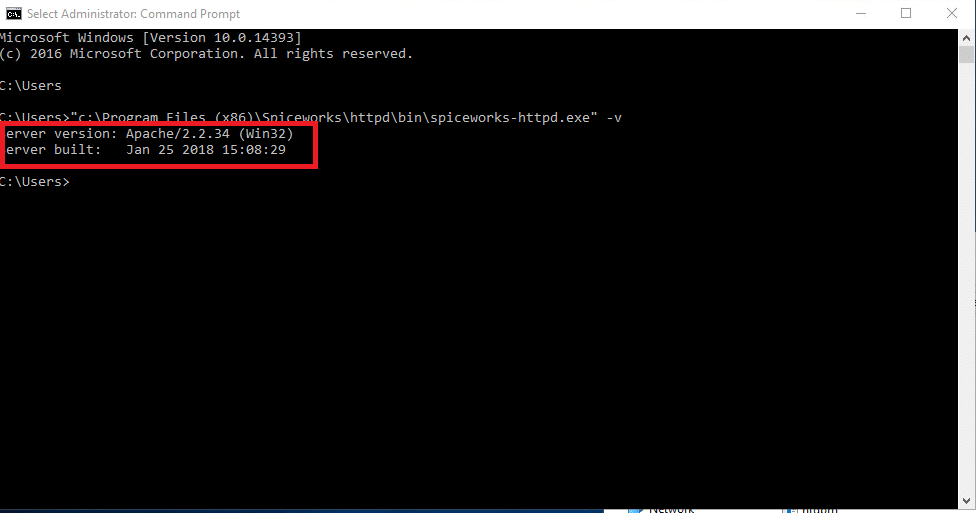
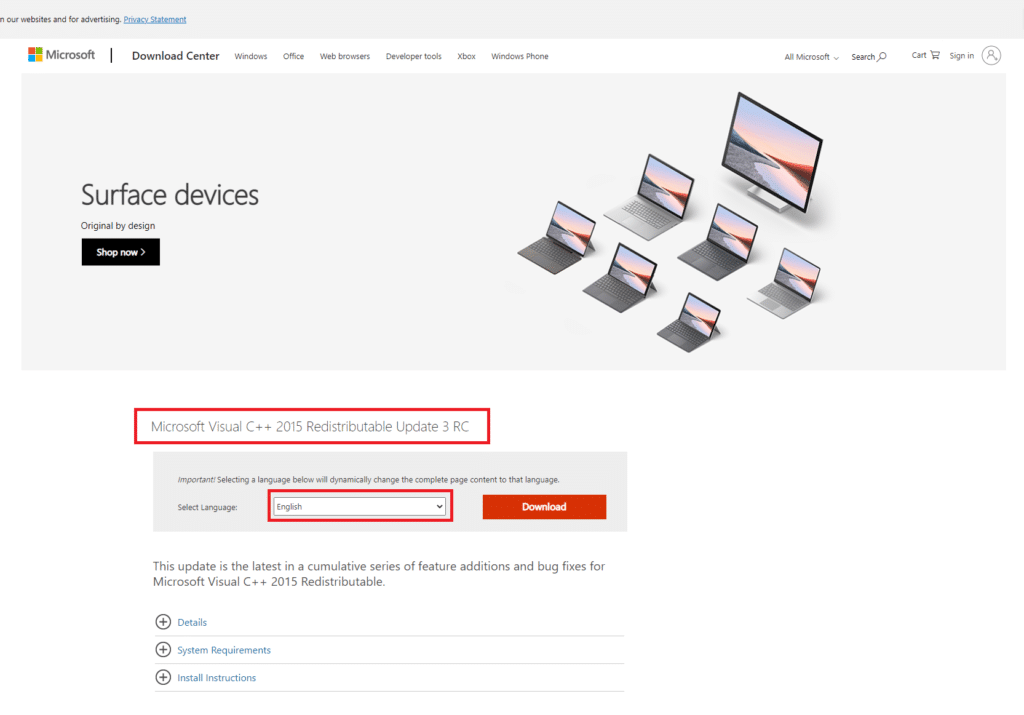
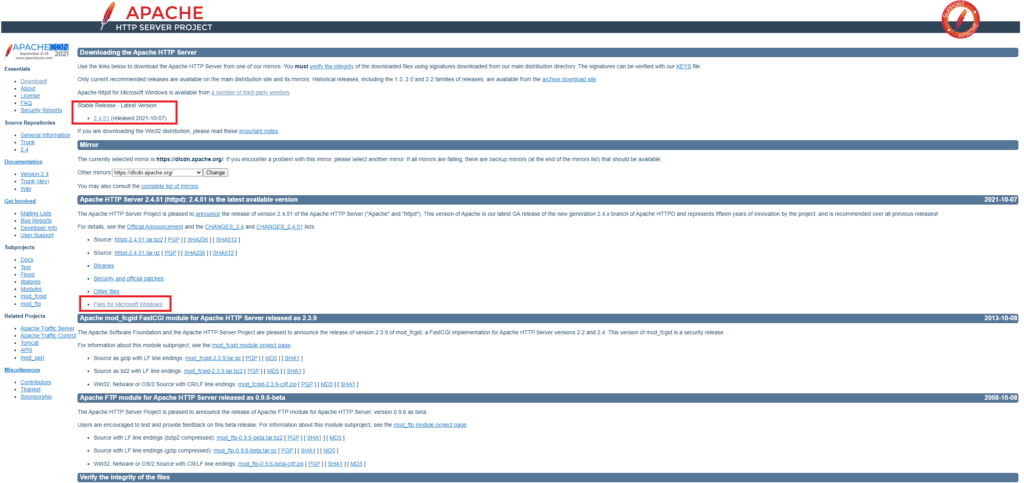
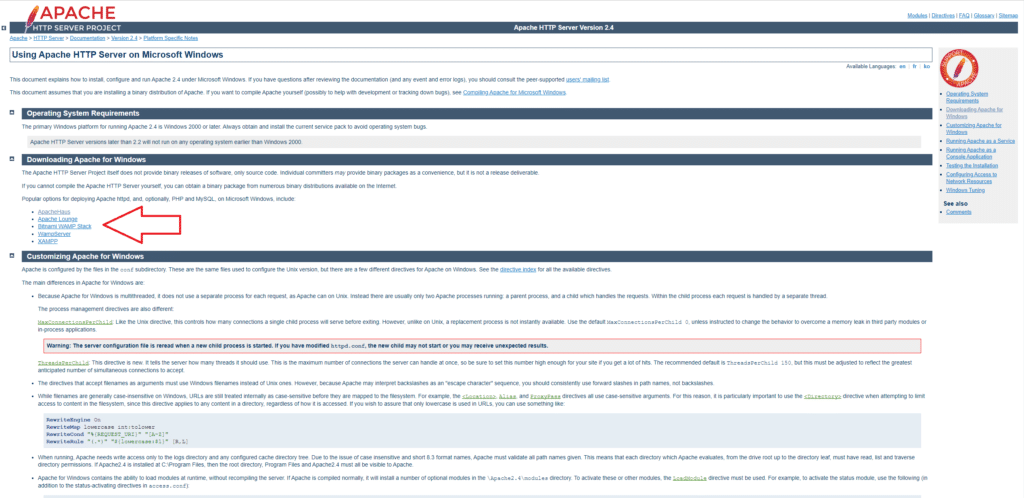
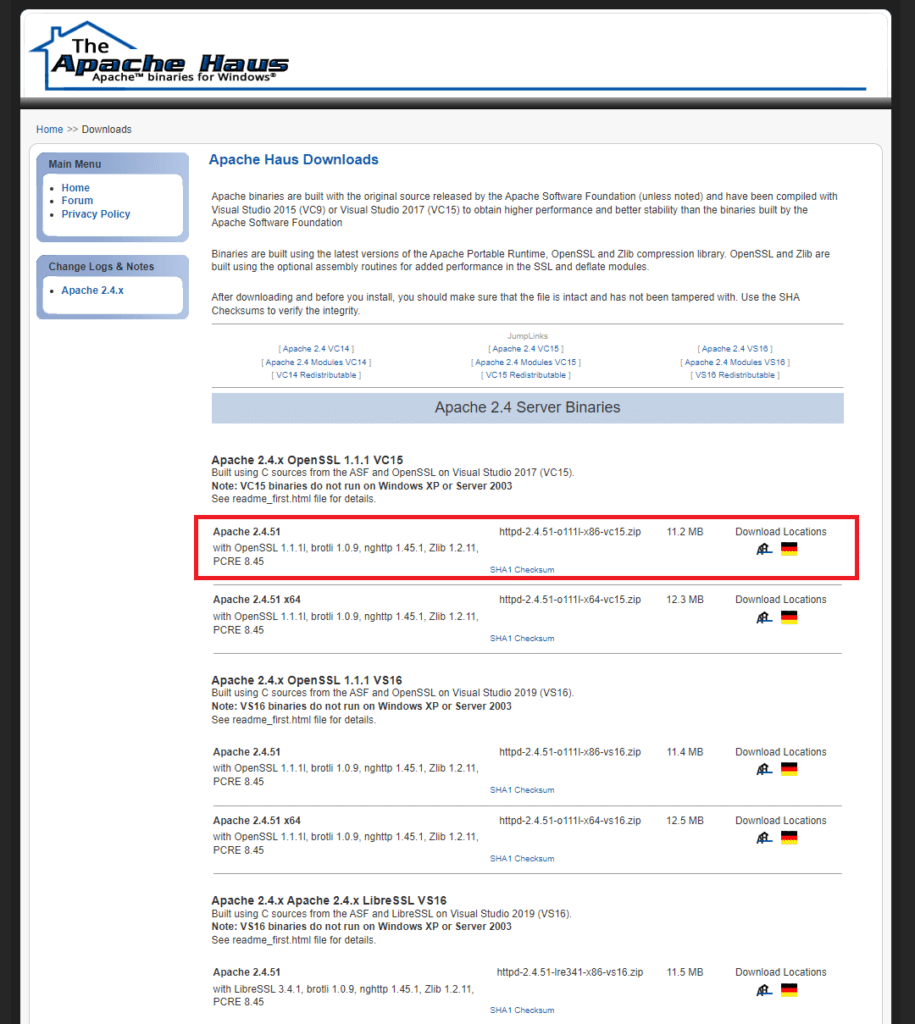
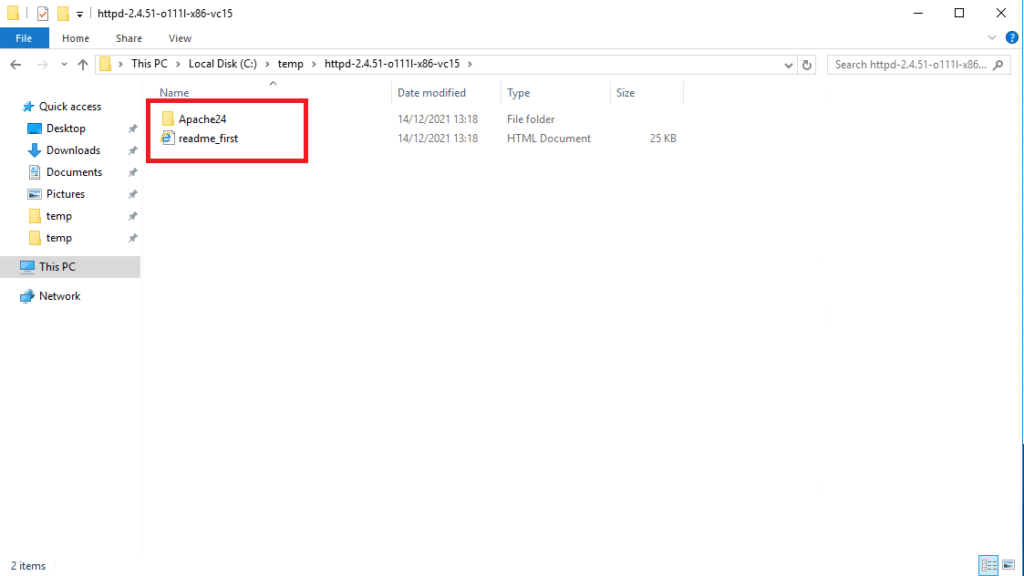
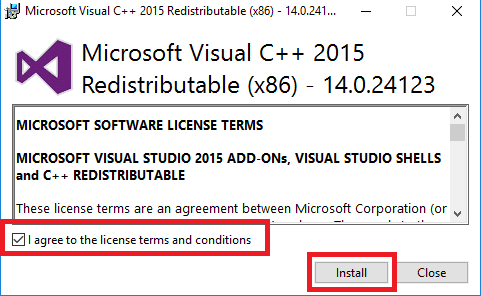
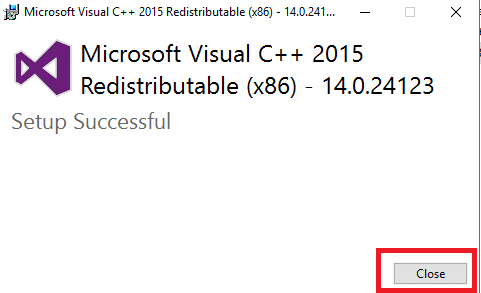
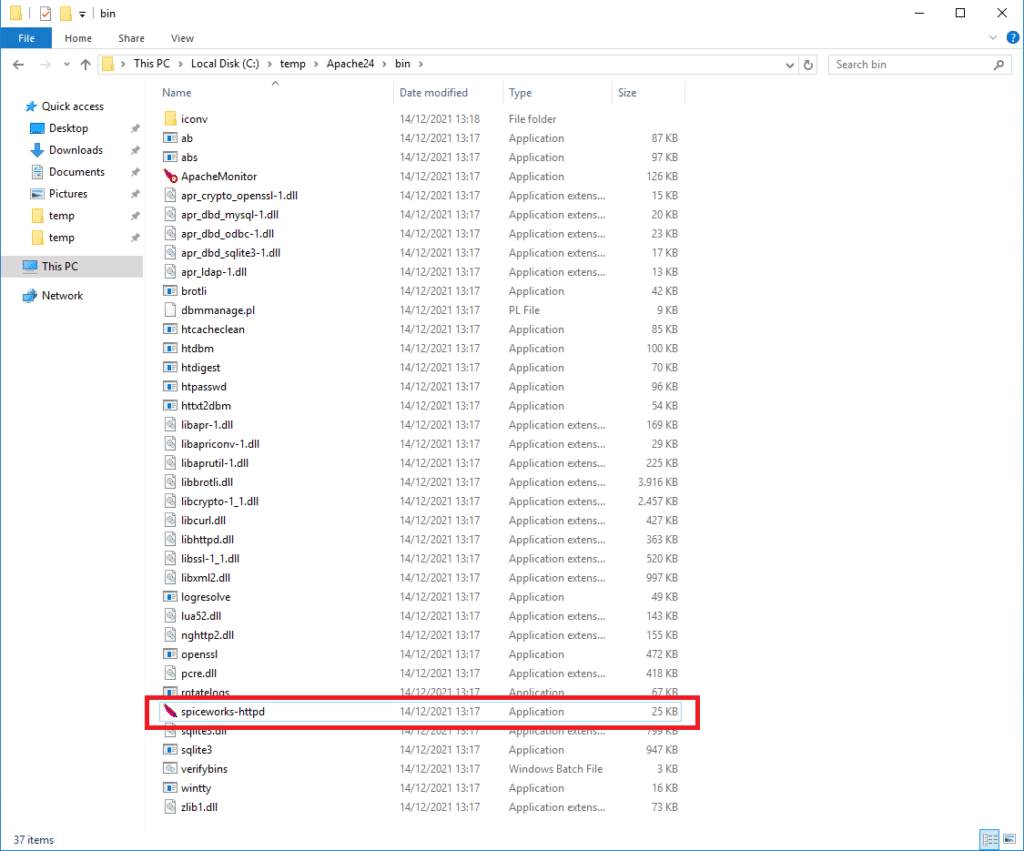
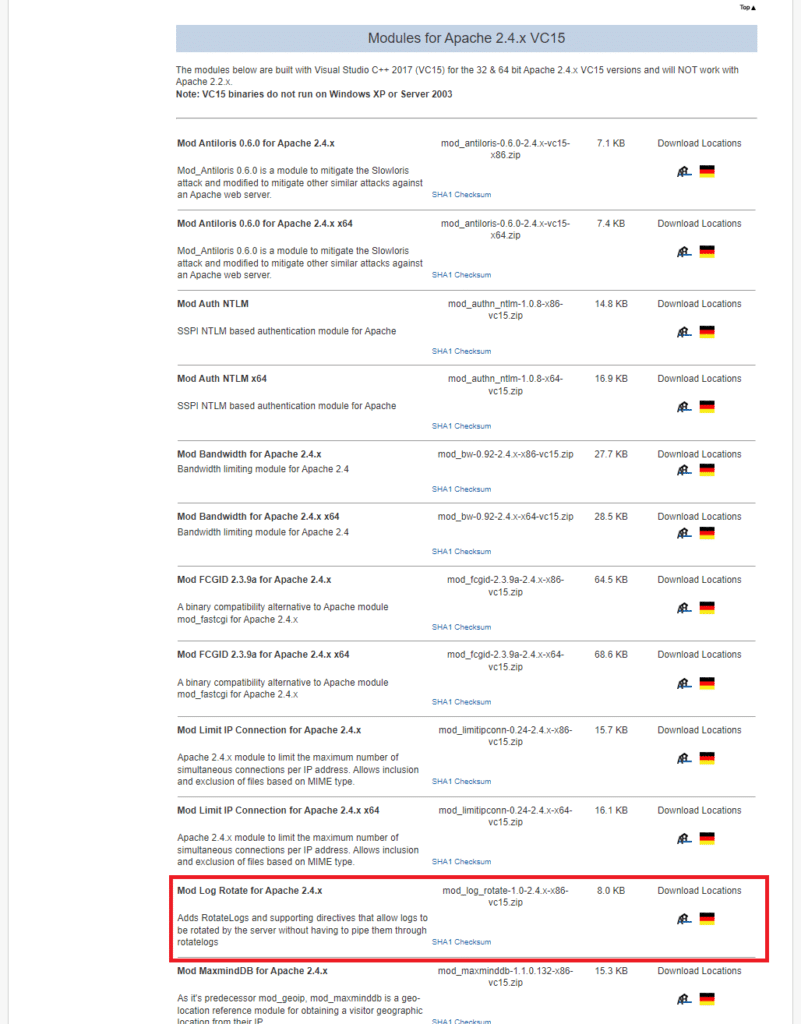
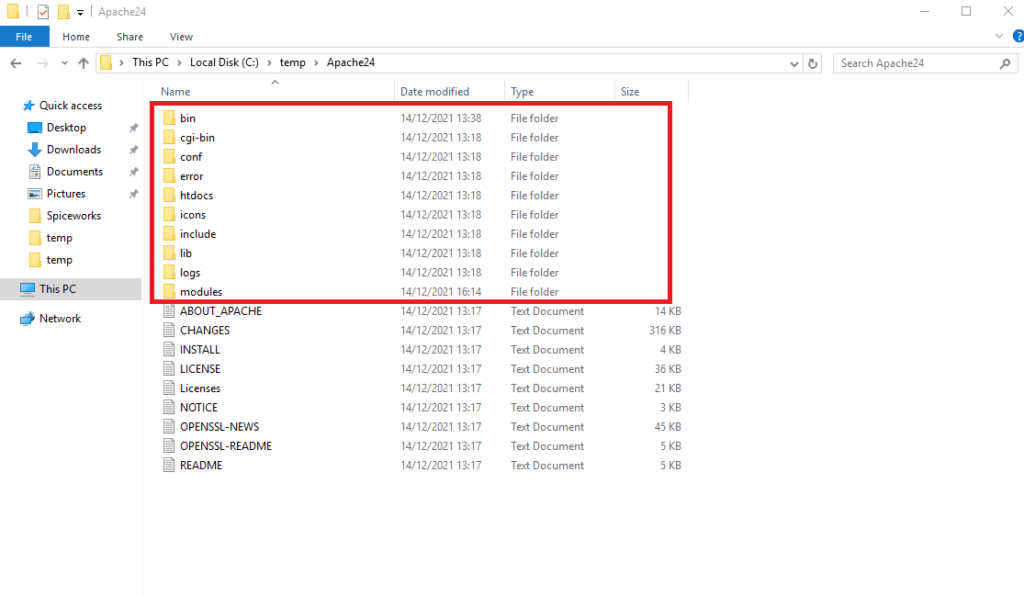
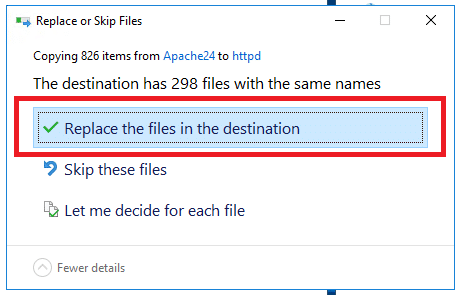

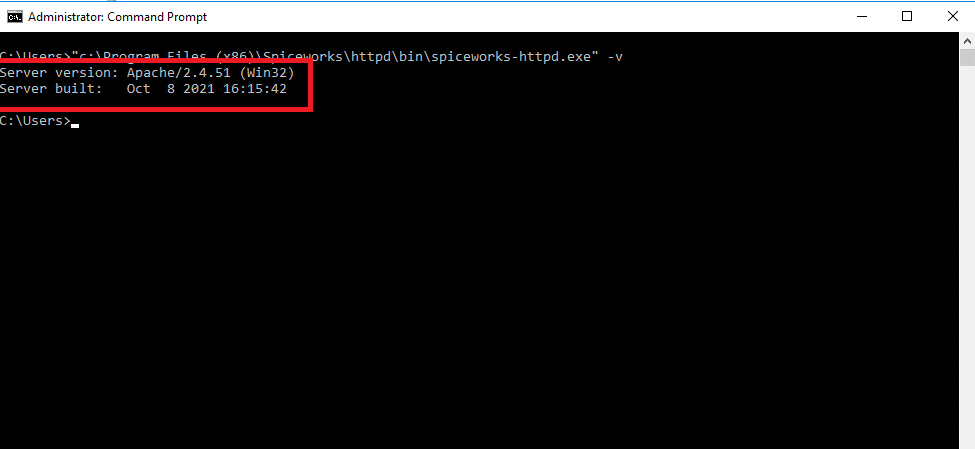
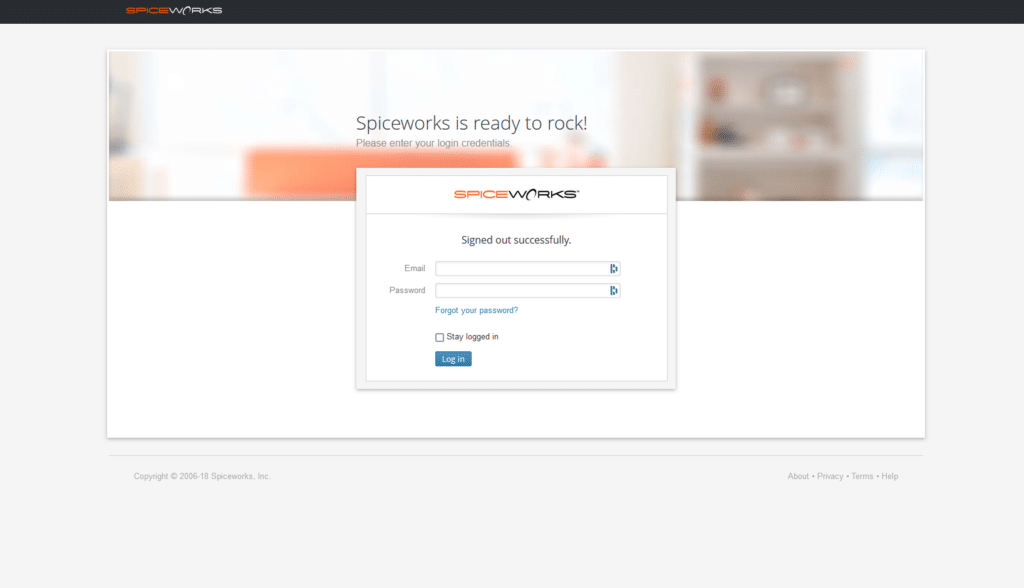
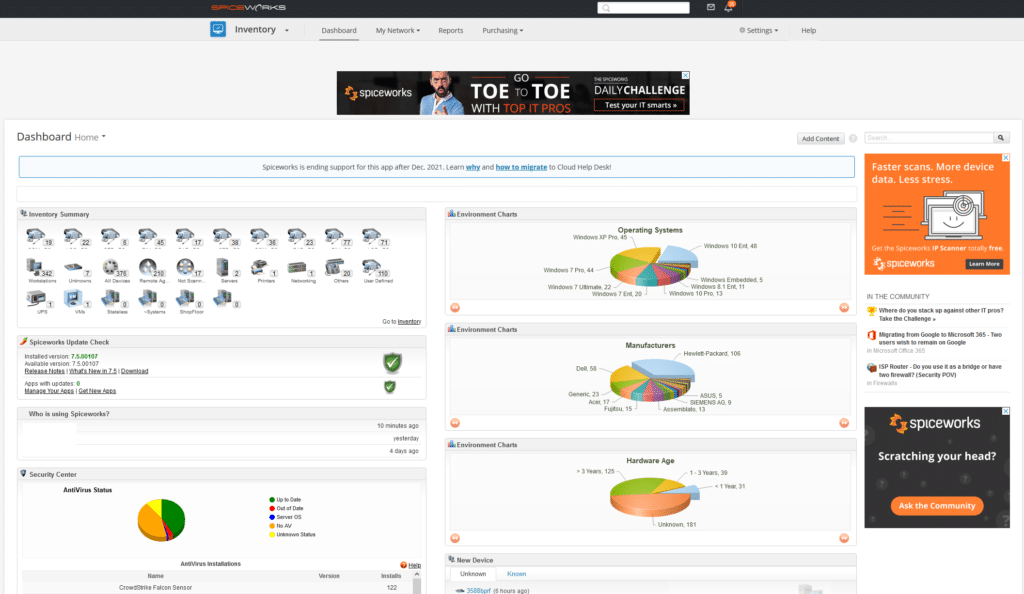















![Errore in LibreNMS: Python3 module issue found: ‘Required packages: [‘PyMySQL!=1.0.0’, ‘python-dotenv’, ‘redis>=4.0’, ‘setuptools’, ‘psutil>=5.6.0’, ‘command_runner>=1.3.0’]](https://www.raffaelechiatto.com/wp-content/uploads/2024/09/Errore_in_LibreNMS_Python3_module_issue_found-1080x675.png)



















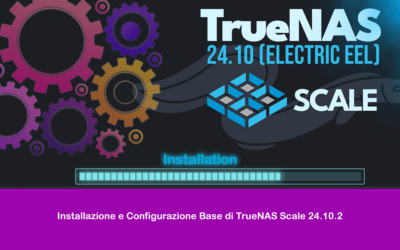
0 commenti